Konfigurowanie ustawień obrazu witryny Azure Marketplace w usłudze Azure DevTest Labs
Usługa DevTest Labs obsługuje tworzenie maszyn wirtualnych na podstawie obrazów witryny Azure Marketplace w zależności od sposobu konfigurowania obrazów witryny Azure Marketplace do użycia w laboratorium. W tym artykule pokazano, jak określić, które obrazy z witryny Azure Marketplace mogą być używane podczas tworzenia maszyn wirtualnych w laboratorium. Gwarantuje to, że twój zespół ma dostęp tylko do potrzebnych obrazów witryny Marketplace.
Określanie dozwolonych obrazów do tworzenia maszyn wirtualnych
Wykonaj następujące kroki, aby określić, które obrazy witryny Azure Marketplace są dozwolone podczas tworzenia maszyny wirtualnej.
Zaloguj się w witrynie Azure Portal.
Wybierz pozycję Wszystkie usługi, a następnie z listy wybierz pozycję DevTest Labs .
Z listy laboratoriów wybierz swoje laboratorium.
Na stronie głównej laboratorium wybierz pozycję Konfiguracja i zasady.
Na stronie Konfiguracja i zasady laboratorium w obszarze Bazy maszyn wirtualnych wybierz pozycję Obrazy z witryny Marketplace.
Określ, czy wszystkie kwalifikowane obrazy witryny Azure Marketplace mają być dostępne do użycia jako baza nowej maszyny wirtualnej. Jeśli wybierzesz pozycję Wszystkie obrazy witryny Azure Marketplace, wszystkie obrazy witryny Azure Marketplace spełniające wszystkie poniższe kryteria będą dozwolone w laboratorium:
Obraz tworzy pojedynczą maszynę wirtualną i
Obraz używa usługi Azure Resource Manager do aprowizowania maszyn wirtualnych i
Obraz nie wymaga zakupu dodatkowego planu licencjonowania
Jeśli nie chcesz zezwalać na obrazy lub chcesz określić, które obrazy mogą być używane, wybierz pozycję Wybrane obrazy w witrynie Azure Marketplace.
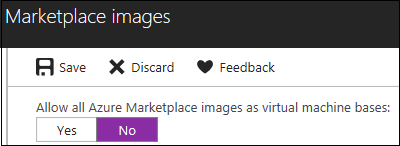
W przypadku wybrania pozycji Wybrane obrazy witryny Azure Marketplace w poprzednim kroku lista dostępnych obrazów z witryny Marketplace i pole wyszukiwania będą wyświetlane na tej samej stronie. Możesz użyć pola wyszukiwania, aby szybko wyszukać interesujące Cię obrazy. Możesz użyć pola wyboru dostępnego w pierwszej kolumnie w każdym wierszu, aby zaznaczyć lub usunąć zaznaczenie tego konkretnego obrazu. Aby zaznaczyć lub usunąć zaznaczenie wszystkich elementów wyświetlanych na liście jednocześnie, użyj pierwszego pola wyboru podanego w górnej części kolumny pola wyboru i tuż pod paskiem wyszukiwania.
Zaznacz obrazy witryny Azure Marketplace, które chcesz zezwolić na tworzenie maszyn wirtualnych indywidualnie, zaznaczając odpowiednie pole wyboru każdego obrazu.
Wybierz nic z listy, jeśli nie chcesz zezwalać na używanie obrazów z witryny Azure Marketplace w laboratorium.
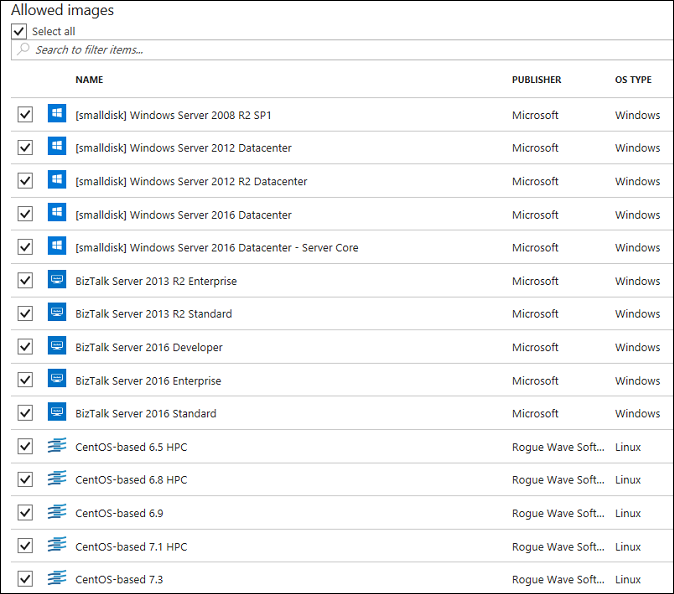
Rozwiązywanie problemów
Jeśli nie możesz znaleźć określonego obrazu, aby włączyć dla laboratorium, wykonaj następujące kroki:
- Sprawdź, czy możesz wyświetlić obraz podczas tworzenia maszyny wirtualnej obliczeniowej.
- Obraz może nie być dostępny w typie używanej subskrypcji. Zapoznaj się z administratorem subskrypcji pod kątem typu subskrypcji (na przykład MSDN, bezpłatnej, płatnej zgodnie z rzeczywistym użyciem itd.).
Następne kroki
Po skonfigurowaniu sposobu, w jaki obrazy witryny Azure Marketplace są dozwolone podczas tworzenia maszyny wirtualnej, następnym krokiem jest dodanie maszyny wirtualnej do laboratorium.